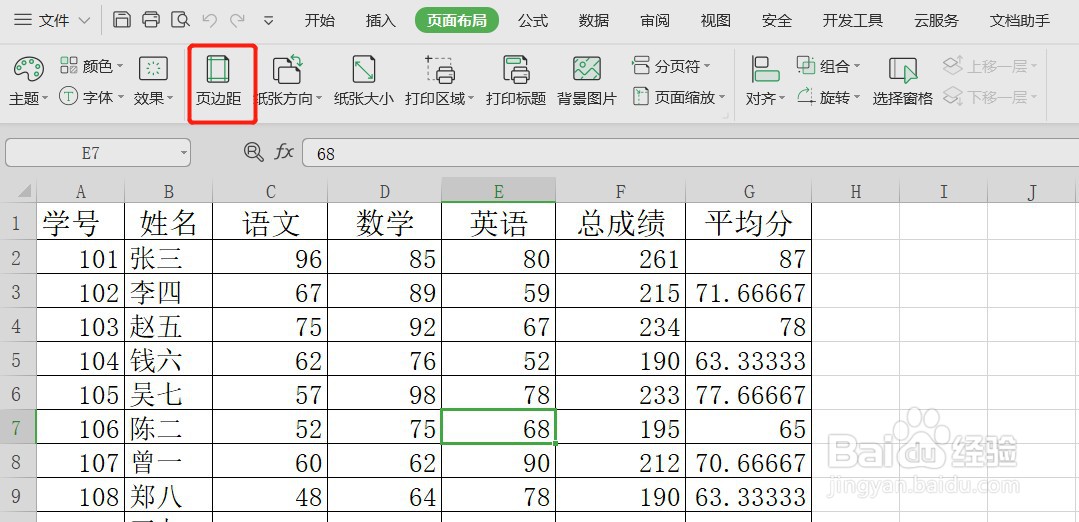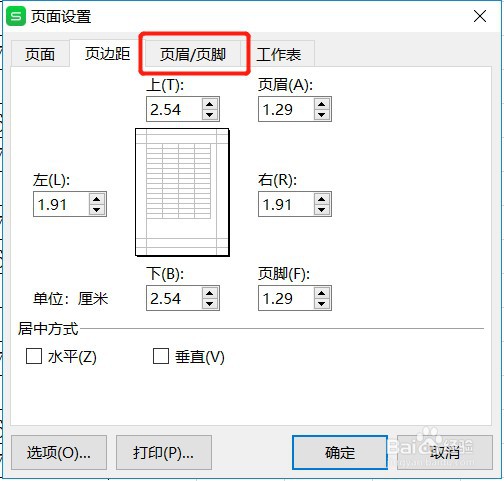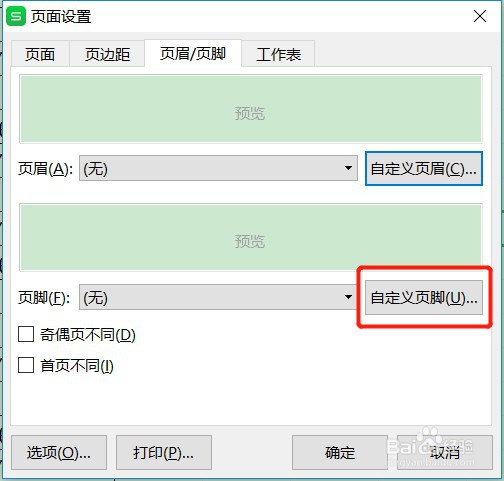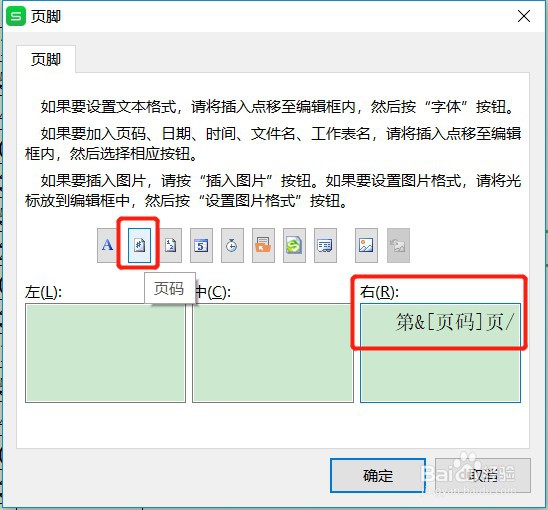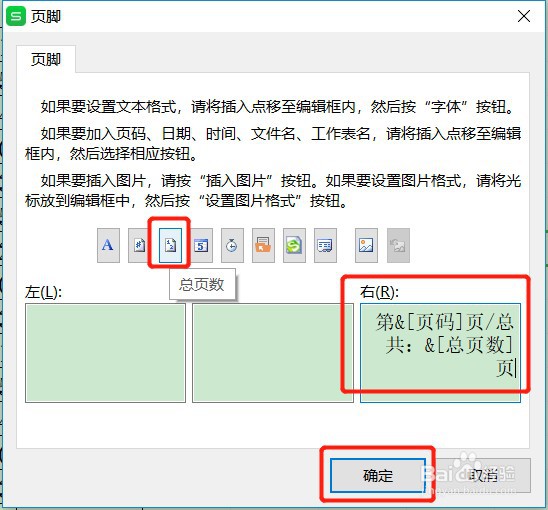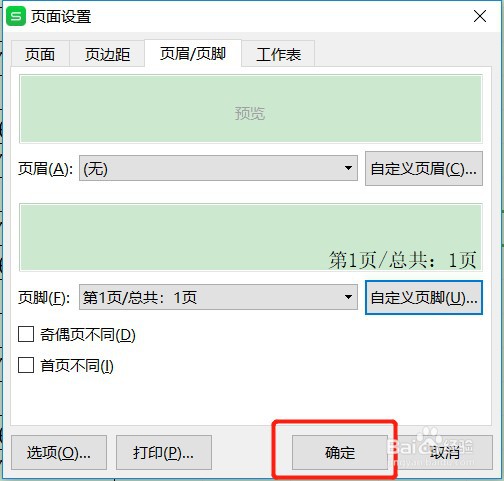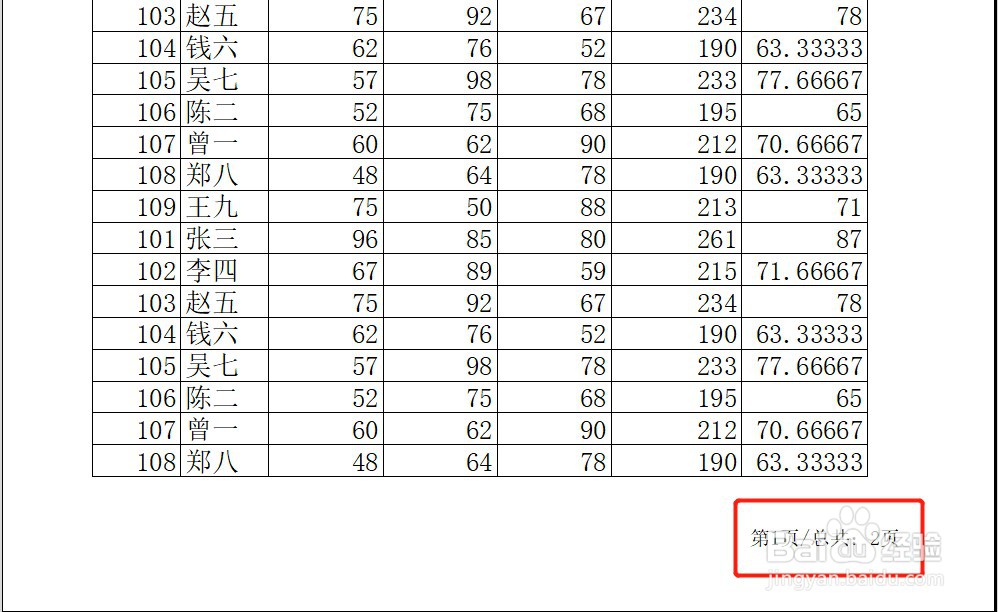如何设置Excel页脚右边显示第几页/总共:几页
1、打开Excel表格,点击表格上方的【页面布局】
2、在页面布局下面,点击工具栏的【页边距】
3、在页面设置,点击【页眉/页脚】
4、在页脚一栏,点击右边的【自定义页脚】
5、在右边输入框输入:第页/,鼠标光标放在第字后面,然后点击【页码】图标
6、在斜线后面继续输入:总共:页,鼠标光标放在冒号后面,点击【总页数】图标,最后点击【确定】
7、回到页面设置,点击【确定】
8、打开打印预览,可以看到页脚右边显示:第几页/总共:几页
声明:本网站引用、摘录或转载内容仅供网站访问者交流或参考,不代表本站立场,如存在版权或非法内容,请联系站长删除,联系邮箱:site.kefu@qq.com。
阅读量:51
阅读量:82
阅读量:33
阅读量:88
阅读量:32